В данном разделе рассказывается как о стандартных и, наверное, большинству известных, принципах работы (меню, панели инструментов, диалоговые окна и т. д.), так и о новинках в среде MS Office, таких как усовершенствованный набор средств Office.
Меню и панели инструментов
Интерфейс приложений MS Office претерпел некоторые изменения по сравнению с предыдущей версией. Здесь мы расскажем о ряде подобных изменений, а также о методах работы с основными элементами интерфейса MS Office XP.
Меню
Меню (Menu) — это отображаемый на экране дисплея список режимов, команд или вариантов ответа, предлагаемых пользователю для выбора. Как правило, команды приложения сортируются по логическому и функциональному назначению в разделы меню, непосредственно содержащие список команд. Например, раздел Правка (Edit) содержит команды для работы с буфером обмена (Копировать (Сору), Вырезать (Cut) и т. д.).
Для раскрытия списка меню необходимо подвести указатель мыши к названию (оно выделится синим цветом) раздела и щелкнуть левой кнопкой мыши, после чего появится список с командами, соответствующими данному разделу. Как правило, этот список отображает часто используемые команды. Для отображения всего списка необходимо либо дважды щелкнуть по названию меню, либо подвести указатель мыши к двойной стрелке внизу спи-.ска и щелкнуть по ней (рис. 1.5).
Microsoft Office 2021 — обзор продукта и сравнение с Microsoft 365!
Есть еще более простой способ отображения всего списка команд — задержать указатель мыши над списком в течение 3 секунд.
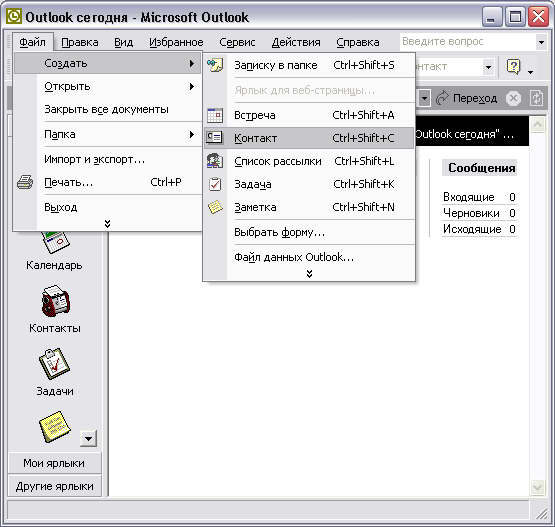
Рис. 1.5. Команды меню в Outlook
Также пользователь может воспользоваться «горячими» клавишами — это специальная последовательность нажатия клавиш клавиатуры для быстрого вызова команд меню. Как правило, она состоит из клавиши и литеры, подчеркнутой в названии команды меню. Например, для вызова меню Файл (File) необходимо нажать сочетание клавиш +. Для продвижения по списку команд можно использовать клавиши со стрелками, указывающими вверх, вниз, влево и вправо. Для отмены команды меню надо нажать клавишу .
Если рядом с командой меню изображена стрелка вправо, значит, она имеет дополнительное меню, если троеточие, то команда вызовет диалоговое окно.
Панели инструментов
Панель инструментов (Toolbar) обычно располагается под строкой меню и содержит кнопки, обеспечивающие быстрый доступ к наиболее часто используемым командам. Для вызова команды необходимо подвести к кнопке указатель мыши (при этом кнопка будет выделена синим цветом) и щелкнуть по ней левой кнопкой мыши. Если кнопка затенена, значит команда недоступна на данный момент.
Если по значку кнопки непонятно ее назначение, то, подведя указатель мыши и задержав его на несколько секунд, можно увидеть всплывающую подсказку с текстовым названием команды. Приложение может иметь несколько панелей управления, для добавления или удаления которых необходимо щёлкнуть правой кнопкой мыши на любой из них — появится список с названием всех доступных панелей. Установите или снимите флажок для отображения или скрытия требуемой панели (рис. 1.6 и рис. 1.7).
Как полностью удалить Microsoft Office?
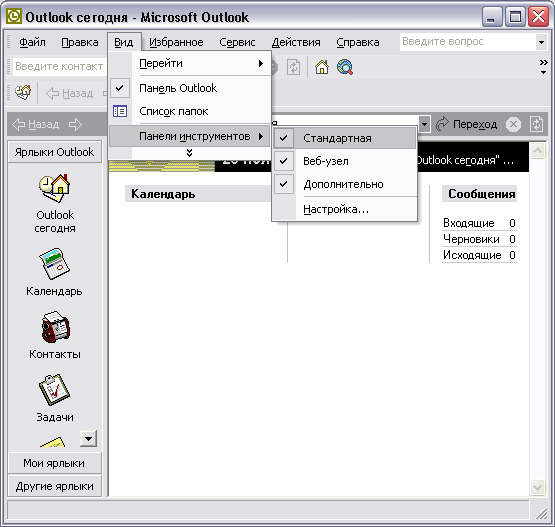
Рис. 1.6. Настройка панелей инструментов Outlook
![]()

![]()
Рис. 1.7. Панели инструментов Outlook
Панели инструментов MS Office можно делать «плавающими» и «присты-кованными». Подведите указатель мыши к левому краю любой из панелей и, удерживая нажатой левую кнопку мыши, перетащите панель в любое место. Таким образом, панель перейдет в «плавающий» режим. Для возврата панели в «пристыкованный» режим дважды щелкните по заголовку плавающей панели.
Помимо обыкновенных кнопок панелей инструментов, существуют и некоторые специальные.
Кнопка-флажок. Показывает, в каком состоянии находится текущий объект. Если кнопка выделена рамкой, значит, в активном, если нет — в пассивном.
Кнопка-список. Эта кнопка имеет справа стрелку вниз. Нажатие на эту стрелку вызовет раскрытие списка с дополнительными командами или свойствами.
Настройка меню и панелей инструментов
Давайте теперь рассмотрим, как оптимальным образом можно настроить работу меню и панелей инструментов. После выполнения операций, показанных в примере 1.4, Outlook будет постоянно отображать полный список команд меню, причем появляться список будет с эффектом соскальзывания. Также Outlook всегда будет показывать всплывающие подсказки и примеры шрифтов в списке со шрифтами.
Пример 1.4. Настройка работы меню и панелей инструментов
- Параметры (рис.1.8)
- Всегда показывать полные меню
- Отображать подсказки для кнопок
- Отображать названия шрифтов тем же шрифтом
- Эффект при выводе меню > Соскальзывание
- Закрыть
Кнопка Сброс (Reset my usage data) восстанавливает начальные установки для меню и панелей инструментов. Также можно настроить отображение требуемых панелей инструментов при запуске приложения, установив флажок рядом с требуемой панелью на вкладке Панели инструментов (Toolbar).

Рис. 1.8. Диалоговое окно Настройка
Средства Microsoft Office
В данном разделе мы вкратце рассмотрим необходимые для работы с Outlook общие средства для всех приложений Office. Для выбора нужного средства выполните следующую операцию.
Пример 1.5. Выбор средства Office
Пуск > Программы > Средства Microsoft Office> Приложение>
Панель Microsoft Office
На панели Microsoft Office (рис. 1.9) располагаются кнопки, дублирующие вызов одного из приложений Office. Удобство этой панели для пользователей Outlook наиболее ощутимо, поскольку создание основных элементов Outlook можно выполнить, щелкнув по соответствующей кнопке на панели.
Панель Microsoft Office всегда активна, поэтому, пристыковав ее к одному из краев рабочего стола, пользователь всегда может осуществить вызов той или иной команды.
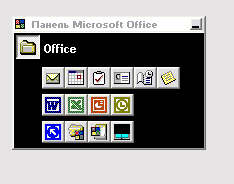
Рис. 1.9. Панель Microsoft Office
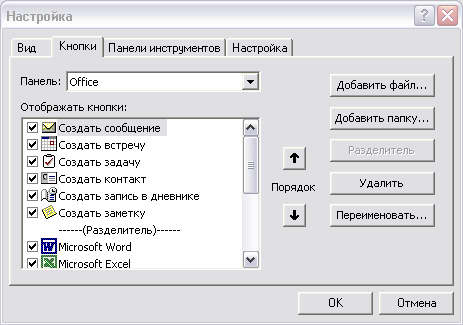
Рис. 1.10. Вкладка Кнопки диалогового окна Настройка
Для более детальной настройки панели можно воспользоваться диалоговым окном Настройка (Options) (рис. 1.10). Для его вызова щелкните правой кнопкой мыши по панели Microsoft Office и выберите команду Настройка. Посредством данного диалогового окна можно добавить собственные команды на панель инструментов, продублировать список Программы, а также указать параметры отображения панели (цвет, значки и т. д.).
Коллекция картинок
Коллекция картинок (Clipart) предоставляет пользователю богатый набор рисунков, аудио- и видеоклипов, а также анимированных изображений. Все элементы коллекции разбиты по категориям, что облегчает поиск требуемого рисунка. Но даже в случае отсутствия такового в стандартной коллекции, поставляемой вместе с дистрибутивом Microsoft Office, пользователь всегда имеет возможность взять картинки из Интернета. Тем более что подобная возможность доступна и через интерфейс коллекции картинок.
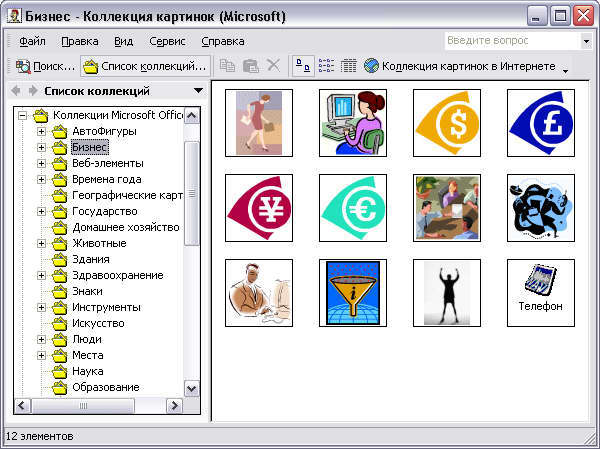
Рис. 1.11. Диалоговое окно Animations — Коллекция картинок (Microsoft)
Общие принципы работы с Коллекцией картинок следующие:
- Пользователь ищет рисунок в коллекции.
- Копирует в буфер обмена.
- Вставляет рисунок из буфера обмена в элемент Outlook.
На рис. 1.11 изображен анимированный рисунок и меню элемента коллекции.
Часто используемые рисунки пользователь может добавить в стандартную коллекцию, тем самым упростив поиск и работу с ними. Например, это имеет смысл для рисунка с логотипом компании, который можно вставлять в сообщение.
Microsoft Photo Editor
Microsoft Photo Editor — это простой графический редактор, позволяющий просматривать файлы рисунков разных форматов. Более того, Microsoft Photo Editor позволяет:
- применять разные эффекты;
- изменять резкость и прозрачность;
- изменять размер рисунка и поворачивать его;
- вырезать, копировать и вставлять фрагменты рисунка.
На рис. 1.12 показаны два рисунка, открытых в Microsoft Photo Editor: оригинал (слева) и рисунок с эффектом Мел и уголь (Chalk and Coal).
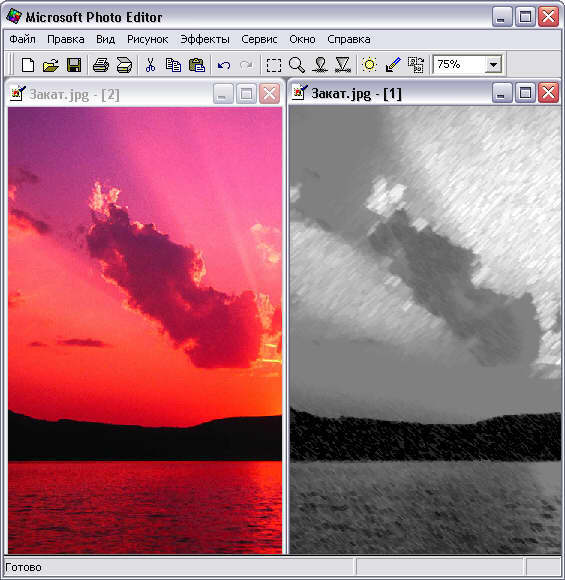
Рис. 1.12. Редактор Microsoft Photo Editor
Мастер сохранения настроек
Мастер сохранения настроек позволяет сохранить текущие настройки всех компонентов Office в файле или на Web-сервере. После чего, в случае установки Office на другом компьютере или неверной работы текущего, можно восстановить используемые ранее настройки.
Пример 1.6. Сохранение настроек
- Пуск > Программы > Средства Microsoft Office > Мастер сохранения настроек (рис. 1.13)
- Далее
- Сохранить настройки этого компьютера
- Далее
- Сохранить настройки в файле := < файл>
- Готово
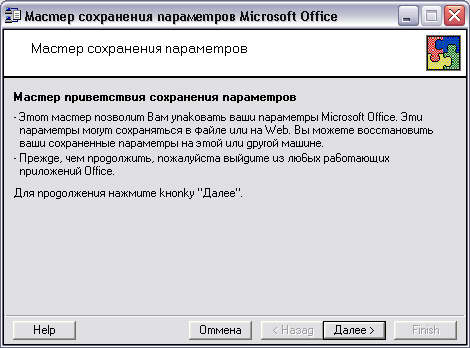
Рис. 1.13. Мастер сохранения настроек Microsoft Office
Для загрузки сохраненных настроек необходимо просто выбрать переключатель Восстановить ранее сохраненные настройки (Repair Cast saved settings).
В заключение этого раздела нельзя не сказать о нововведениях Microsoft Office: Speech и Handwriting Recognition. Данные средства позволяют пользователю управлять приложением и вводом информации через микрофон и устройства ручного ввода соответственно. К сожалению, работа этих средств Microsoft Office доступна только для англоязычных пользователей.
Источник: www.taurion.ru
Выполнение. 1. Выполните команду ПУСК — Все программы — Microsoft Office — Word 2010.На экране появится рабочее окно документа Word 2010: · Вверху окна располагается
· Контекстные меню отображаются только при выделении объекта (таблицы, диаграммы и т.д.).
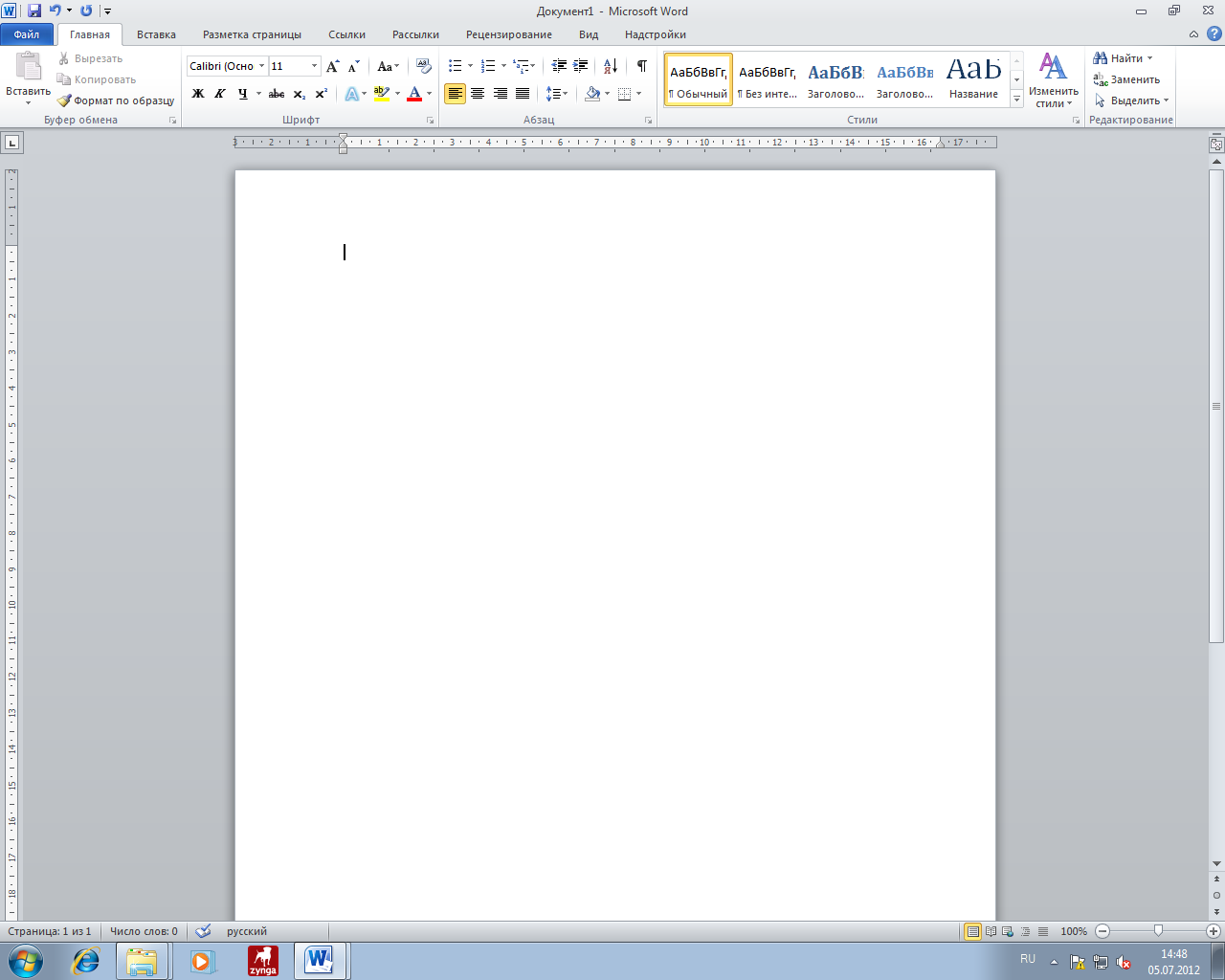
· Если выбрать вкладку Главная пользовательский интерфейс отобразит один набор команд, если выбрать вкладку Рецензирование, то будет отображен другой набор команд. Подобная фильтрация инструментов позволяет уменьшить число меню, команд и диалоговых окон, в которых гораздо сложнее найти нужные элементы. Для отображения непоместившихся инструментов в правом нижнем углу некоторых групп на ленте присутствует значок .
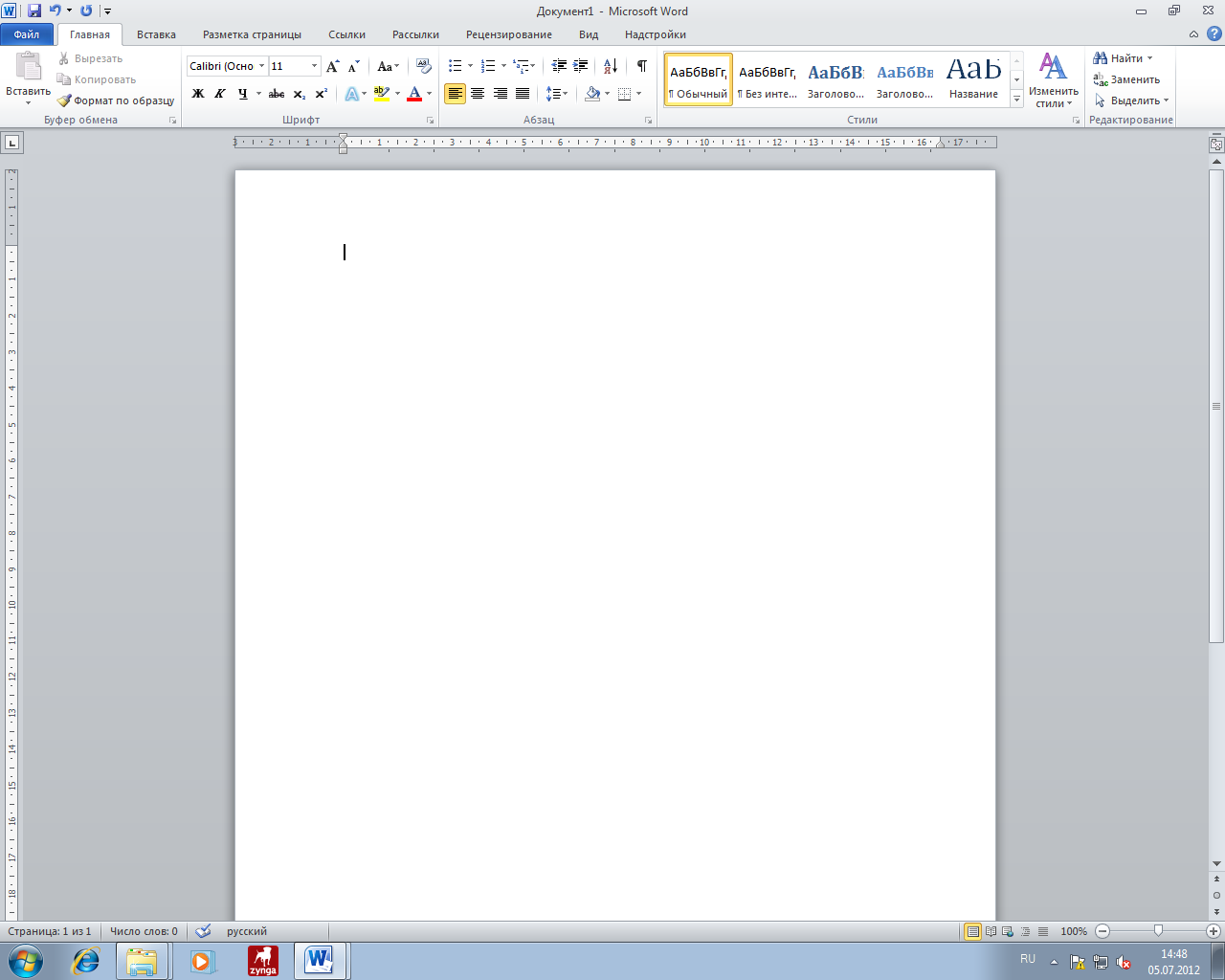
· Вверху окна программы, над лентой располагается панель быстрого доступа, инструменты ее видимы и доступны в любой момент независемо от вкладки ленты. По умолчанию на данной панели размещено три инструмента: Сохранить, Отменить, Повторить . Для добавления на панель других инструментов щелкните мышкой по направленой вниз стрелочке и в раскрывшемся списке выберите то что вы хотели бы иметь на панели быстрого доступа.
2. В окне документа наберите выделенный ниже текст. При вводе текста, когда текст приближается к правому полю листа, последнее слово переносится на новую строку, поэтому нет необходимости нажимать на клавишу Enter. Нажимайте ее только для создания нового абзаца или пустой строки.
| С каждым годом человек все глубже проникает в недра мирового океана, изучая и открывая для себя новые возможности его использования. Важную роль в этом играют гидроакустические станции (ГАС) и системы, применяемые для самых различных целей. С помощью ГАС производят картографирование дна морей и океанов, поиск затонувших предметов (эхолоты и гидролокаторы бокового обзора), осуществляют подводную связь (средства гидроакустической связи), обеспечивают безопасность судоходства (средства судовождения), производят поиск скоплений рыбы и контроль за работой орудий лова, «просвечивают» морское дно для поиска полезных ископаемых, управляют автономными подводными приборами (средства телеметрии и телеуправления), обнаруживают и определяют координаты подводных объектов (средства подводного наблюдения). |
3. Для завершения работы с документом надо закрыть окно, в котором отображается документ. Если документ, который находился в окне редактора, ещё ни разу не был сохранён или если после сохранения в него были внесены изменения, то на экране появится окно с вопросом о необходимости сохранения. Щелчок на кнопке «Сохранить» активизирует процесс сохранения.
Если имя документу не присваивалось, то появится окно Сохранение документа, в котором надо будет ввести имя документа. Нажатие на кнопку Отмена отменяет завершение работы с документом.
Щелкните мышкой по кнопке Файл, в появившемся меню наведите указатель мыши на команду Сохранить как, а затемукажите в виде чего хотите сохранить документ, например Документ Word. В диалоговом окне Сохранение документа в поле Имя файла укажите имя файла – ГАС. В окне Папка укажите Документы.
Вызовите контекстное меню в окне Сохранение файла и выполните команду Создать папку, в поле папки наберите свою фамилию. Откройте папку, нажав на кнопку Открыт ь. Название папки появится в окне Папка. Нажмите кнопку Сохранить. Файл «ГАС» будет сохранен.
4. Приложение Word закроется. На экране появится Рабочий стол Windows.
Задание 2. Редактирование документа. Выделение блоков
Источник: studopedia.su
Выполнение. 1. Выполните команду ПУСК — Все программы — Microsoft Office — Word 2010.На экране появится рабочее окно документа Word 2010: · Вверху окна располагается
· Контекстные меню отображаются только при выделении объекта (таблицы, диаграммы и т.д.).

· Если выбрать вкладку Главная пользовательский интерфейс отобразит один набор команд, если выбрать вкладку Рецензирование, то будет отображен другой набор команд. Подобная фильтрация инструментов позволяет уменьшить число меню, команд и диалоговых окон, в которых гораздо сложнее найти нужные элементы. Для отображения непоместившихся инструментов в правом нижнем углу некоторых групп на ленте присутствует значок .

· Вверху окна программы, над лентой располагается панель быстрого доступа, инструменты ее видимы и доступны в любой момент независемо от вкладки ленты. По умолчанию на данной панели размещено три инструмента: Сохранить, Отменить, Повторить . Для добавления на панель других инструментов щелкните мышкой по направленой вниз стрелочке и в раскрывшемся списке выберите то что вы хотели бы иметь на панели быстрого доступа.
2. В окне документа наберите выделенный ниже текст. При вводе текста, когда текст приближается к правому полю листа, последнее слово переносится на новую строку, поэтому нет необходимости нажимать на клавишу Enter. Нажимайте ее только для создания нового абзаца или пустой строки.
| С каждым годом человек все глубже проникает в недра мирового океана, изучая и открывая для себя новые возможности его использования. Важную роль в этом играют гидроакустические станции (ГАС) и системы, применяемые для самых различных целей. С помощью ГАС производят картографирование дна морей и океанов, поиск затонувших предметов (эхолоты и гидролокаторы бокового обзора), осуществляют подводную связь (средства гидроакустической связи), обеспечивают безопасность судоходства (средства судовождения), производят поиск скоплений рыбы и контроль за работой орудий лова, «просвечивают» морское дно для поиска полезных ископаемых, управляют автономными подводными приборами (средства телеметрии и телеуправления), обнаруживают и определяют координаты подводных объектов (средства подводного наблюдения). |
3. Для завершения работы с документом надо закрыть окно, в котором отображается документ. Если документ, который находился в окне редактора, ещё ни разу не был сохранён или если после сохранения в него были внесены изменения, то на экране появится окно с вопросом о необходимости сохранения. Щелчок на кнопке «Сохранить» активизирует процесс сохранения.
Если имя документу не присваивалось, то появится окно Сохранение документа, в котором надо будет ввести имя документа. Нажатие на кнопку Отмена отменяет завершение работы с документом.
Щелкните мышкой по кнопке Файл, в появившемся меню наведите указатель мыши на команду Сохранить как, а затемукажите в виде чего хотите сохранить документ, например Документ Word. В диалоговом окне Сохранение документа в поле Имя файла укажите имя файла – ГАС. В окне Папка укажите Документы.
Вызовите контекстное меню в окне Сохранение файла и выполните команду Создать папку, в поле папки наберите свою фамилию. Откройте папку, нажав на кнопку Открыт ь. Название папки появится в окне Папка. Нажмите кнопку Сохранить. Файл «ГАС» будет сохранен.
4. Приложение Word закроется. На экране появится Рабочий стол Windows.
Источник: studopedia.org